Как да възстановите вашия компютър с Windows 8
Windows 8 се предлага с нова, нова функция, наречена Windows 8 Reset. За разлика от функцията за опресняване на Windows 8, която връща вашата инсталация обратно към фабричните настройки, но поддържа лични файлове, нулиране функция връща Windows 8 до чиста инсталация, но също така изтрива всички инсталирани лични файлове и приложения. Ето как работи.
Как да нулирате вашия компютър с Windows 8
От интерфейса на Metro щракнете върху Настройка на лентата Charms и изберете Още настройки на компютър.
Отваря се Контролният панел в стила на метрото. Превъртете надолу и изберете Общи и Започнете под Нулиране на вашия компютър и Започнете отначало.

Windows показва точки на куршума от това, което ще направи PC Reset. Не забравяйте, че всичко ще бъде изтрито чисто от вашата система. Уверете се, че имате всички важни данни архивирани, преди да продължите.
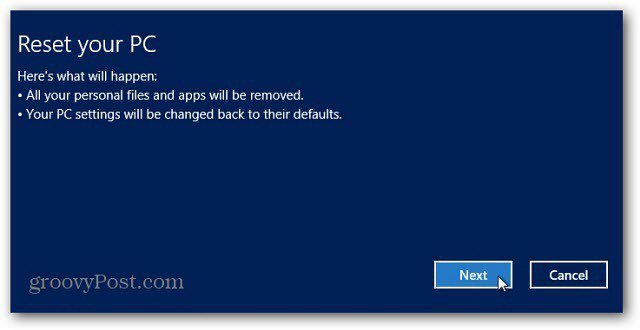
След това се питате как да премахнете личното сифайлове. Или Дълбоко - най-сигурно, или Бързо - по-малко защитено (файловете може да бъдат възстановими). Thorough опцията ще направи три прохода на вашия твърд диск, докато изтрива данните му.
Изборът зависи от вас и съобщението предоставя директни дефиниции на всеки от тях. Когато се съмнявате, винаги изберете най-сигурната опция.
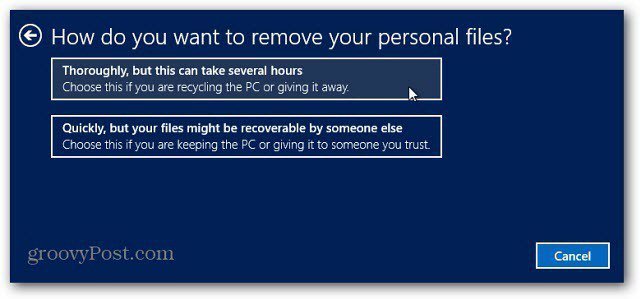
Ще получите окончателно съобщение с въпрос дали сте готови да нулирате компютъра. Щракнете върху Нулиране.
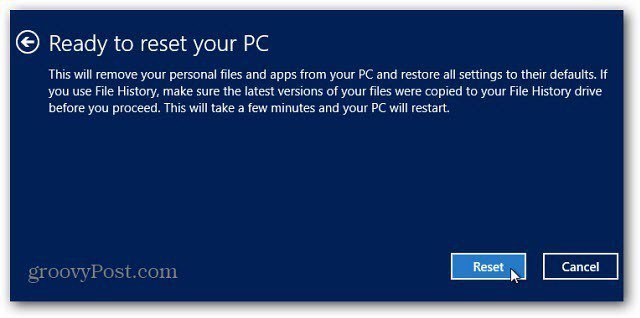
Точно както при правенето на PC Refresh, системата ви ще се рестартира няколко пъти, докато изтрие всички данни на твърдия ви диск и инсталира чиста версия на Windows 8.
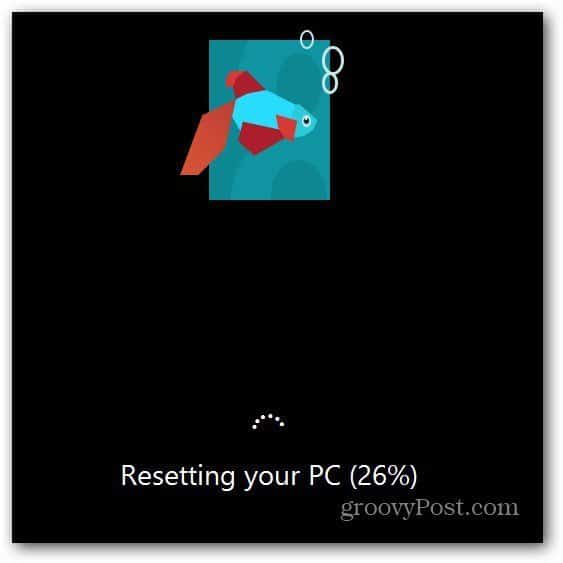
Процесът е изненадващо бърз. В моята тестова система за настолни компютри, нулирането на компютър - използването на бързата опция за премахване на лични файлове отне около 10 минути. Това намалява времето, необходимо за извършване на традиционна чиста инсталация на Windows 7 с повече от половината.
С опцията PC Reset ще трябва да преминете през първоначалния процес на настройка отново.
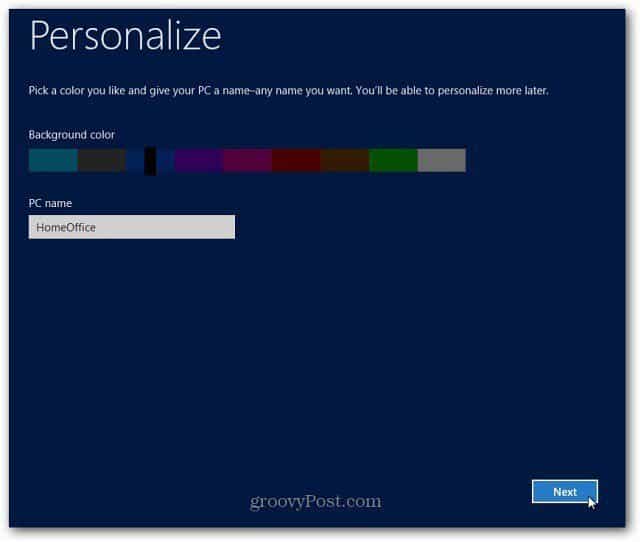
PC Reset vs Refresh
Каква е разликата? PC Refresh преинсталира Windows 8 и запазва вашите лични настройки, файлове и приложения, които сте закупили от Windows Store. ако вашата система работи бавно или искате да започнете отначало с данните си непокътнати, използвайте опцията за нулиране.
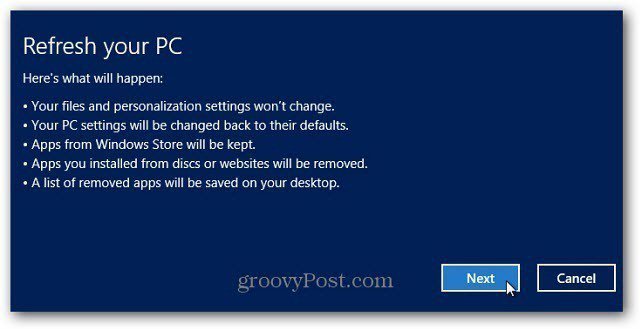
А PC Reset напълно ще изтрие всички ваши файлове, настройкаи приложения. След това инсталирайте отново Windows 8 - всичко ще се върне към системните настройки по подразбиране. Тази опция е като да избършете твърдия си диск с DBAN или друга помощна програма за изтриване на диск и да направите чиста инсталация на Windows. Ако продавате или раздавате компютъра си или искате да започнете отначало, използвайте опцията за нулиране.
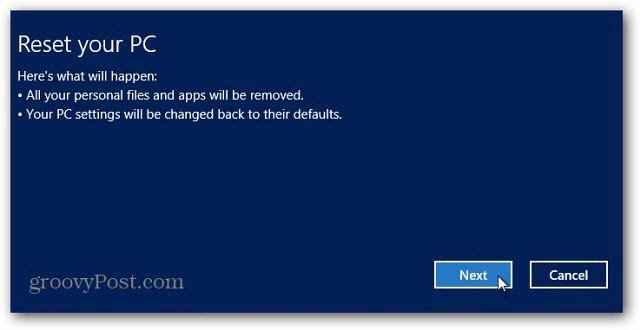
Не забравяйте, че след като използвате която и да е от функциите, е добре да инсталирате всички актуализации на Windows веднага.
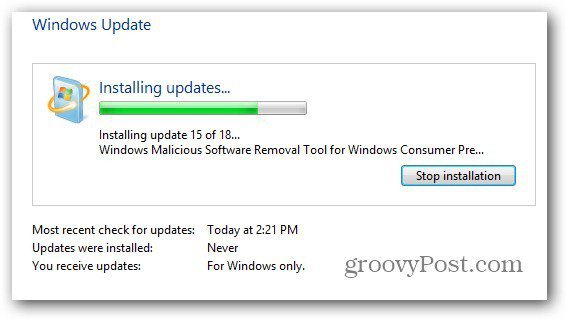
След това, за да инсталирате своите безплатни и отворени източници на приложения, без допълнителните crapware, вижте нашата статия на ninite.com.
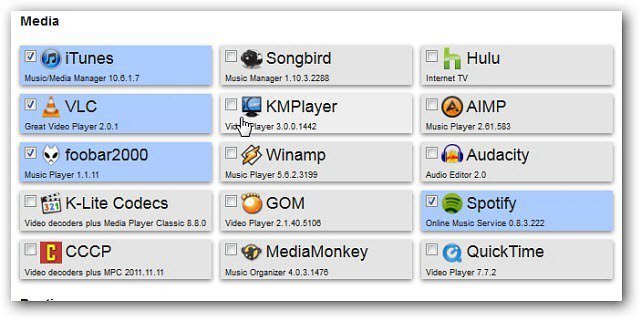










Оставете коментар